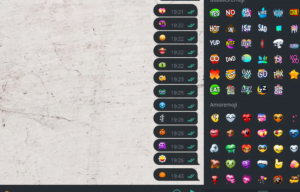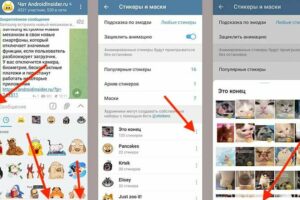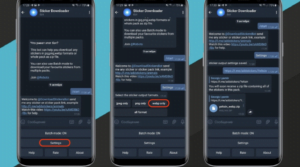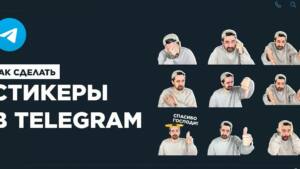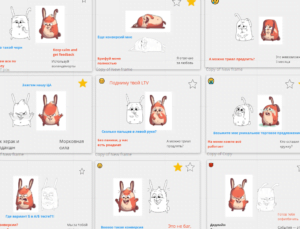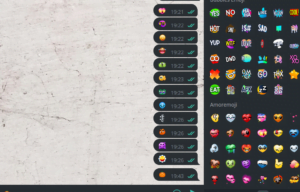Как установить Телеграм на планшет: пошаговая инструкция
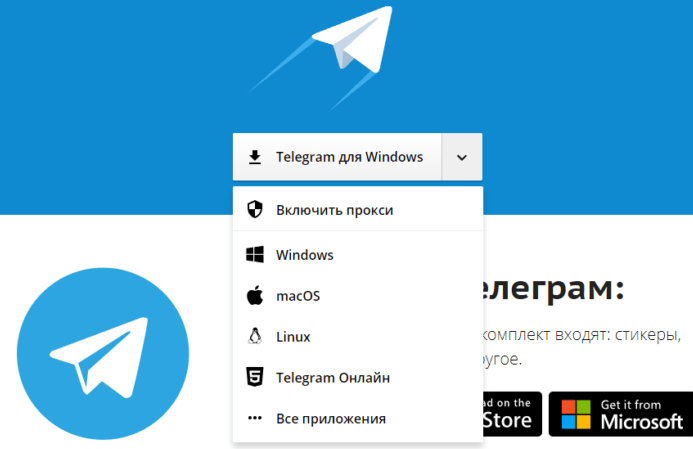
В наше время многие предпочитают пользоваться мессенджерами для общения и обмена информацией. Один из самых популярных мессенджеров – Телеграм. Если у вас есть планшет и вы хотите установить Телеграм на него, мы предлагаем вам пошаговую инструкцию, которая поможет вам сделать это быстро и просто.
Шаг 1: Скачайте приложение Телеграм на своём планшете. Для этого откройте магазин приложений на вашем устройстве (например, Google Play для устройств на операционной системе Android или App Store для устройств на операционной системе iOS) и введите в поиске название приложения – «Телеграм» или «Telegram». Найдите подходящую версию приложения и нажмите кнопку «Установить».
Шаг 2: После установки приложения Телеграм на вашем планшете, откройте его. Вам будет предложено зарегистрироваться или войти в свой аккаунт, если у вас уже есть. Если у вас еще нет аккаунта, нажмите на кнопку «Зарегистрироваться» и следуйте инструкциям.
Примечание: При регистрации вам потребуется указать свой номер телефона, чтобы подтвердить свою личность. Введите свой номер телефона и нажмите кнопку «Далее». Вы получите СМС-сообщение с кодом подтверждения, который вам нужно будет ввести в приложении.
Шаг 3: После успешной регистрации или входа в свой аккаунт, вы будете перенаправлены на главный экран приложения Телеграм. Теперь вы можете начать пользоваться мессенджером и общаться со своими друзьями и знакомыми.
Установка Телеграма на планшет – простая и быстрая процедура. Следуйте нашей пошаговой инструкции и наслаждайтесь коммуникацией через этот удобный и популярный мессенджер.
Установка Телеграм на планшет
Шаг 1: Поиск и загрузка приложения
Перейдите в маркет вашего устройства (Google Play для Android или App Store для iOS) и введите в поиске «Telegram». Найдите официальное приложение «Telegram Messenger» и нажмите на кнопку «Установить» или «Загрузить».
Шаг 2: Установка и регистрация
После загрузки и установки приложения на ваш планшет запустите его. На экране появится окно регистрации. Введите свой номер телефона, чтобы получить SMS-код для подтверждения. После ввода кода вы сможете создать аккаунт и настроить свои личные данные.
Шаг 3: Настройка и использование
После регистрации вы попадете в основной экран Телеграма, где сможете найти и добавить контакты, присоединиться к различным каналам и чатам, а также обмениваться сообщениями с другими пользователями. Вы также можете настроить уведомления, выбрав нужные параметры в настройках приложения.
Теперь вы можете использовать Телеграм на своем планшете и наслаждаться всеми его возможностями, будь то общение с друзьями и семьей, чтение новостей в каналах или участие в групповых чатах.
Полезные советы по установке
| 1 | Проверьте совместимость |
| 2 | Загрузите APK-файл |
| 3 | Разрешите установку из непроверенных источников |
| 4 | Установите Телеграм |
| 5 | Зарегистрируйтесь или войдите в свою учетную запись |
| 6 | Изучите возможности приложения |
1. Проверьте совместимость вашего планшета с приложением Телеграм. Убедитесь, что устройство работает на операционной системе Android или Windows и имеет достаточное количество свободного места для установки.
2. Загрузите APK-файл Телеграм с официального сайта или из другого надежного источника. APK-файл – это универсальный файл установки приложения, который можно использовать для установки на разных устройствах.
3. Разрешите установку из непроверенных источников в настройках вашего планшета. Это позволит вам установить приложение, загруженное не из Google Play Маркета.
4. Установите Телеграм на вашем планшете, следуя пошаговой инструкции. Обычно это простой процесс, который займет всего несколько минут.
5. Зарегистрируйтесь или войдите в свою учетную запись Телеграм. Для этого вам понадобится указать свой номер телефона и следовать инструкциям на экране. Если у вас уже есть учетная запись, просто войдите в нее.
6. Изучите возможности приложения Телеграм. Оно предлагает множество интересных функций, таких как создание каналов и групп, обмен сообщениями, отправка файлов, использование различных стикеров и многое другое.
Следуя этим полезным советам, вы сможете успешно установить Телеграм на своем планшете и наслаждаться всеми его возможностями. Не стесняйтесь задавать вопросы и искать ответы на них в официальных источниках или на форумах, где опытные пользователи могут помочь вам с возникающими проблемами.
Почему стоит установить Телеграм
Быстрое и надежное приложение
Телеграм разработан таким образом, чтобы обеспечить быструю и надежную передачу сообщений. Благодаря этому мессенджеру, вы сможете быть всегда на связи с друзьями и близкими.
Телеграм имеет нативную поддержку для разных операционных систем, включая Android, iOS, Windows, и даже Desktop-версии для компьютеров. Это позволяет вам использовать Телеграм на разных устройствах и быть всегда на связи.
Большое количество функциональных возможностей
Телеграм предлагает множество функций, которые делают его очень удобным и полезным мессенджером. Вы сможете отправлять текстовые сообщения, фотографии, видео, аудиозаписи и даже документы.
Также в Телеграме есть возможность создавать группы и каналы, где вы сможете общаться с большим количеством людей одновременно. Это очень удобно, если вы хотите делиться информацией с большой аудиторией.
Заработок на Телеграм
Телеграм также предоставляет возможность зарабатывать деньги. Вы можете создавать свои каналы и зарабатывать на рекламе или платных подписках. Это отличная возможность для тех, кто хочет монетизировать свои знания и контент.
В заключение, установка Телеграм на планшет дает вам возможность быть всегда на связи с друзьями и близкими, позволяет использовать множество функциональных возможностей мессенджера, а также предоставляет возможность заработка. Не упустите шанс установить Телеграм на свой планшет и начать пользоваться всеми его преимуществами.
Как найти приложение в Google Play
Для установки Телеграм на планшет, вам потребуется найти приложение в Google Play. В этом разделе мы расскажем вам, как найти русскую версию мессенджера и установить ее на ваше устройство.
1. Откройте Google Play на своем планшете. Обычно иконка приложения выглядит как белая сумка с многоцветным треугольником.
2. В поле поиска введите “Телеграм” и нажмите на кнопку поиска.
3. В результате поиска вы увидите возможные варианты приложений с названием “Телеграм”. Обратите внимание на разработчика приложения, чтобы убедиться, что это официальное приложение. Официальным разработчиком Телеграм является “Telegram FZ-LLC”.
4. Нажмите на приложение “Телеграм” от разработчика “Telegram FZ-LLC”.
5. На странице приложения вы увидите описание, рейтинг, отзывы пользователей и другую информацию о Телеграм. Вы также сможете увидеть скриншоты приложения, чтобы получить представление о его функциональных возможностях.
6. Нажмите на кнопку “Установить”, чтобы начать установку приложения на ваш планшет.
7. После установки приложения вы сможете найти его на главном экране планшета или в списке всех приложений.
Теперь у вас есть установленная русская версия Телеграм на вашем планшете. Вы можете зарегистрироваться и начать пользоваться мессенджером, обмениваться сообщениями с друзьями и семьей, а также использовать различные функциональные возможности приложения.
Как установить Телеграм на планшет с Android
Шаг 1: Загрузка и установка APK-файла Телеграма
Прежде чем начать установку Телеграма, убедитесь, что на вашем планшете разрешена установка приложений из неизвестных источников. Для этого перейдите в настройки планшета, найдите раздел “Безопасность” или “Настройки безопасности” и поставьте галочку напротив пункта “Неизвестные источники”.
После этого вам потребуется загрузить APK-файл Телеграма. Вы можете скачать его с официального сайта Телеграма или из других надежных источников.
После загрузки APK-файла откройте его и следуйте инструкциям на экране для установки Телеграма на планшет.
Шаг 2: Регистрация и вход в аккаунт
После установки Телеграма на планшет откройте приложение. Вас попросят ввести номер телефона для регистрации или входа в существующий аккаунт. Введите номер телефона и следуйте инструкциям на экране для завершения регистрации или входа.
Шаг 3: Начать использовать Телеграм на планшете
После регистрации или входа в аккаунт вы сможете начать использовать Телеграм на планшете. Все ваши контакты и чаты будут автоматически синхронизированы с другими устройствами, на которых вы используете Телеграм.
Теперь вы можете общаться с друзьями и близкими через Телеграм на своем планшете с Android. Установка и использование Телеграма на планшете с Android очень просты, и вы сможете наслаждаться всеми возможностями этого популярного мессенджера.
Заключение
Телеграм – это один из самых популярных мессенджеров, который позволяет обмениваться сообщениями, фотографиями, видео и другим контентом с другими пользователями. Установка Телеграма на планшет с Android не вызывает проблем и займет всего несколько минут.
Следуя пошаговой инструкции вы сможете установить Телеграм на своем планшете и начать общаться с друзьями и близкими. Не забудьте проверить настройки безопасности на вашем планшете перед установкой, чтобы разрешить установку приложений из неизвестных источников.
Как установить Телеграм на планшет с iOS
Установка Телеграм на планшет с iOS (iPhone, iPad) происходит немного иначе, чем на устройствах с операционной системой Android. Несмотря на отличия, процесс установки все равно прост и не займет много времени.
- Откройте App Store на вашем планшете.
- Нажмите на значок поиска в правом нижнем углу экрана.
- Введите “Telegram” в строку поиска и нажмите на кнопку “Поиск”.
- Выберите приложение “Telegram Messenger” из списка результатов поиска.
- Нажмите на кнопку “Установить” рядом с приложением.
- Если у вас есть Touch ID или Face ID, вам может потребоваться подтвердить установку с помощью этих функций.
- После завершения установки приложение появится на вашем домашнем экране.
- Откройте приложение и следуйте инструкциям для настройки вашего аккаунта в Телеграме.
Теперь у вас установлен Телеграм на планшет с iOS, и вы можете начать общаться с друзьями и использовать все возможности мессенджера.
Как установить Телеграм на планшет с Windows
Шаг 1: Перейдите в магазин приложений Windows
На планшете с Windows откройте магазин приложений, который обычно называется “Магазин Windows” или “Microsoft Store”. Вы можете найти его на главном экране или в меню “Пуск”.
Шаг 2: Поиск Телеграма
В магазине приложений введите в строке поиска “Телеграм” или “Telegram”. Нажмите на иконку приложения, чтобы открыть его страницу.
Шаг 3: Установка Телеграма
На странице приложения найдите кнопку “Установить” или “Get”. Нажмите на нее, чтобы начать загрузку и установку Телеграма на ваш планшет.
Шаг 4: Открытие Телеграма
После установки Телеграма на вашем планшете найдите его значок на главном экране или в меню “Пуск”. Нажмите на значок, чтобы открыть мессенджер.
Теперь вы можете начать использовать Телеграм на своем планшете с Windows. Зарегистрируйтесь или войдите в свой аккаунт, чтобы получить доступ ко всем возможностям мессенджера.
Примечание: Установка Телеграма на планшеты с операционной системой iOS и Android может незначительно отличаться, но общая процедура аналогична.
Зарабатывайте деньги с помощью Телеграма! Вам не нужно быть разработчиком или инженером, чтобы начать зарабатывать с помощью этого мессенджера. Просто создайте свой канал, публикуйте интересный контент и привлекайте подписчиков. Благодаря возможности монетизации каналов в Телеграме, вы сможете зарабатывать на своем контенте.
В заключение, установка Телеграма на планшет с Windows – это простой и быстрый процесс. Следуйте нашей пошаговой инструкции, чтобы начать пользоваться этим популярным мессенджером на своем устройстве.
Как настроить аккаунт
Для того чтобы начать пользоваться Телеграм на своем планшете, вам потребуется установить приложение Telegram. Вот пошаговая инструкция:
- Перейдите в магазин приложений вашего устройства (Google Play для устройств на Android или App Store для устройств на iOS).
- В поисковой строке введите “Telegram” и найдите официальное приложение.
- Нажмите на кнопку “Установить” и дождитесь завершения установки.
- После установки приложения запустите его.
- На экране появится окно приветствия, где вам будет предложено ввести свой номер телефона.
- Введите свой номер телефона и нажмите на кнопку “Далее”.
- Вам будет отправлено СМС-сообщение с кодом подтверждения. Введите этот код в соответствующее поле и нажмите на кнопку “Далее”.
- Теперь у вас есть аккаунт в Телеграме и вы можете начать пользоваться мессенджером.
После настройки аккаунта вы сможете добавлять контакты, создавать группы, подписываться на каналы и обмениваться сообщениями с другими пользователями Телеграма.
Как добавить контакты
После установки и настройки Телеграма на планшете, вы можете начать добавлять контакты, чтобы общаться с друзьями, семьей и коллегами. В этом разделе я расскажу вам, как добавить контакты в Телеграме на планшете.
1. Откройте приложение Телеграм на вашем планшете. На главном экране вы увидите список чатов и контактов.
2. Чтобы добавить новый контакт, нажмите на значок “Контакты” в нижнем меню приложения.
3. В открывшемся окне нажмите на значок “+” в правом верхнем углу экрана. Вы увидите несколько способов добавления контакта.
4. Если ваш контакт уже использует Телеграм, вы можете найти его по номеру телефона. Введите номер телефона контакта в поле поиска и нажмите “Найти”. Если контакт найден, вы увидите его профиль и сможете добавить его в свои контакты.
5. Если ваш контакт не использует Телеграм, вы можете пригласить его присоединиться к мессенджеру. Для этого нажмите на кнопку “Пригласить” и выберите способ отправки приглашения: через SMS, по электронной почте или через другие приложения на вашем планшете.
6. Вы также можете добавить контакт, найдя его по имени пользователя. Нажмите на кнопку “Поиск по имени пользователя” и введите имя пользователя контакта. Если он зарегистрирован в Телеграме, вы увидите его профиль и сможете добавить его в свои контакты.
7. После добавления контакта он появится в вашем списке контактов в Телеграме на планшете. Вы можете начать с ним чатиться, отправлять сообщения, звонить или делиться файлами.
Теперь вы знаете, как добавить контакты в Телеграме на планшете. Наслаждайтесь общением с друзьями и близкими через этот универсальный мессенджер!
Как создать группу
Для того чтобы создать группу в мессенджере Телеграм, вам необходимо выполнить следующие шаги:
- Откройте приложение Телеграм на своём планшете или другом устройстве.
- На главном экране мессенджера нажмите на значок “Создать новую группу”.
- Выберите друзей, которых вы хотите пригласить в группу. Можно добавить как одного друга, так и несколько.
- Придумайте название для вашей группы. Название должно быть до 200 символов в длину.
- Нажмите на кнопку “Создать” и ваша группа будет успешно создана.
Теперь вы можете публиковать сообщения в вашей группе и общаться с друзьями внутри мессенджера Телеграм.
Как настроить уведомления
Установка Телеграм на планшет позволяет быть в курсе всех новых сообщений и обновлений прямо на вашем устройстве. Для этого необходимо настроить уведомления в приложении.
Шаг 1: Установка Телеграм на планшет
Прежде чем настраивать уведомления, установите Телеграм на свой планшет. Для этого выполните следующие действия:
- Откройте маркет вашего устройства (например, Google Play для Android).
- В поисковой строке введите “Телеграм” и нажмите “Найти”.
- Выберите приложение “Телеграм” из списка результатов поиска.
- Нажмите на кнопку “Установить” и подождите, пока приложение загрузится и установится на ваш планшет.
Шаг 2: Регистрация и вход в приложение
После установки Телеграм на планшет, выполните регистрацию и войдите в приложение, используя свой номер телефона:
- Откройте приложение Телеграм на планшете.
- Нажмите на кнопку “Начать” или “Войти” (если у вас уже есть аккаунт).
- Введите свой номер телефона и нажмите “Далее”.
- Введите код, который придет вам в СМС, и нажмите “Далее”.
- Введите свое имя и фамилию (это не обязательно) и нажмите “Готово”.
Шаг 3: Настройка уведомлений
После регистрации и входа в приложение, настройте уведомления, чтобы быть в курсе всех новых сообщений и обновлений:
- Откройте приложение Телеграм на планшете.
- Нажмите на иконку “Три полоски” в левом верхнем углу экрана.
- В открывшемся меню выберите “Настройки”.
- В разделе “Уведомления” вы можете настроить различные параметры уведомлений, такие как звуковые сигналы, вибрация и т.д.
- Выберите нужные вам параметры и настройки уведомлений.
- После завершения настройки уведомлений, нажмите “Готово” или “Сохранить”.
Теперь вы настроили уведомления в приложении Телеграм на планшете и будете получать оповещения о новых сообщениях и обновлениях прямо на вашем устройстве.
Как отправить сообщение
Чтобы отправить сообщение в Телеграме, вам необходимо установить приложение на свой планшет. Вот пошаговая инструкция:
| Шаг 1 | Перейдите в магазин приложений на вашем планшете. |
| Шаг 2 | Найдите приложение “Telegram” среди предложенных приложений. |
| Шаг 3 | Нажмите на название приложения “Telegram”, чтобы перейти на страницу с подробной информацией. |
| Шаг 4 | Нажмите на кнопку “Установить”, чтобы начать установку приложения. |
| Шаг 5 | Дождитесь завершения установки приложения на ваш планшет. |
| Шаг 6 | После установки откройте приложение “Telegram”. |
| Шаг 7 | Введите свой номер телефона для регистрации или входа в существующий аккаунт. |
| Шаг 8 | Подтвердите номер телефона, следуя инструкциям, которые вы получите в SMS-сообщении. |
| Шаг 9 | После успешной регистрации или входа в аккаунт вы сможете отправлять сообщения в Телеграме. |
Теперь вы можете свободно общаться с друзьями, создавать собственные каналы или подписываться на интересные вам каналы. В Телеграме есть множество функциональных возможностей, таких как русификация приложения, монетизация контента и даже заработок на своих каналах.
Не забудьте настроить уведомления, чтобы быть в курсе всех новостей и сообщений от ваших друзей и каналов.
Теперь, когда вы знаете, как установить и настроить Телеграм на своем планшете, вы можете наслаждаться всеми преимуществами этого популярного мессенджера.
Как отправить фото или видео
Для отправки фото или видео на планшете через приложение Telegram, следуйте этой пошаговой инструкции:
- Установите приложение Telegram на своем планшете. Если вы уже установили его, пропустите этот шаг.
- Зарегистрируйтесь или войдите в свой аккаунт Telegram, используя свой номер телефона.
- Чтобы отправить фото или видео, откройте чат с контактом или группой, которым вы хотите отправить файлы.
- В правом нижнем углу экрана нажмите на значок прикрепления – это значок скрепки.
- Выберите “Фото или видео” из меню прикрепления.
- Выберите фото или видео из галереи устройства. Вы можете выбрать несколько файлов для отправки одновременно.
- После выбора файлов нажмите на кнопку “Отправить”.
После выполнения этих шагов выбранные фото или видео будут отправлены в выбранный чат на вашем планшете.
Как отправить голосовое сообщение
В приложении Telegram уже давно есть возможность отправлять голосовые сообщения. Это очень удобно, особенно когда нет возможности набрать текст или когда нужно быстро передать информацию.
Чтобы отправить голосовое сообщение в Telegram, следуйте этой инструкции:
- Скачайте и установите приложение Telegram на свой планшет. Если у вас уже установлен Telegram, пропустите этот шаг.
- Откройте приложение Telegram и зарегистрируйтесь или войдите в свой аккаунт.
- В списке чатов выберите чат или диалог, в котором хотите отправить голосовое сообщение.
- Нажмите на поле ввода сообщений, чтобы открыть клавиатуру.
- В нижней части клавиатуры найдите иконку микрофона. Нажмите на нее.
- Держите палец на иконке микрофона и начните говорить. Ваше голосовое сообщение будет записываться автоматически.
- Когда закончите говорить, отпустите палец с иконки микрофона. Голосовое сообщение будет автоматически отправлено.
Теперь вы уже знаете, как отправить голосовое сообщение в Telegram на своем планшете. Наслаждайтесь всеми возможностями этого универсального мессенджера!
Как отправить файл
После установки Телеграм на планшет, вы сможете не только общаться с друзьями и подписчиками, но и отправлять различные файлы. В этом разделе мы расскажем вам, как это сделать.
1. Откройте приложение Телеграм на планшете. Если у вас еще нет учетной записи, вам потребуется создать новый аккаунт.
2. В правом верхнем углу экрана вы увидите значок карандаша. Нажмите на него, чтобы начать новый чат или перейти в существующий.
3. В открывшемся окне выберите контакт, кому вы хотите отправить файл.
4. После выбора контакта, внизу экрана вы увидите поле для ввода текста. В этом поле наберите сообщение или прикрепите файл.
5. Чтобы прикрепить файл, нажмите на значок скрепки в поле ввода текста.
6. В появившемся меню выберите тип файла, который хотите отправить. Вы можете выбрать фотографию, видео, документ или аудиофайл.
7. После выбора файла, вам будет предложено выбрать его из памяти устройства или сделать новый снимок (для фотографий).
8. Выберите нужный файл и нажмите на кнопку “Готово” или “Отправить”, чтобы отправить его.
9. Файл будет загружен и отправлен выбранному контакту. Вы также можете добавить комментарий к файлу, если это необходимо.
Теперь вы знаете, как отправить файл через Телеграм на планшете. Наслаждайтесь удобным обменом файлами с вашими друзьями и подписчиками!
Как использовать стикеры
Чтобы использовать стикеры, вам нужно установить наборы стикеров. Для этого вам необходимо набрать в поиске название нужного вам набора стикеров и нажать на него. После этого нажмите на кнопку “Добавить” и набор стикеров будет добавлен в вашу коллекцию.
После установки наборов стикеров вы можете начать их использовать. Для этого вам нужно набрать текстовое сообщение или выбрать изображение, а затем нажать на кнопку со смайликом. В открывшемся окне вам будет доступна коллекция стикеров. Чтобы отправить стикер, просто выберите нужный вам стикер и нажмите на него.
Также в Telegram есть возможность создавать собственные стикеры. Для этого вам необходимо установить специальное приложение – Sticker Bot. После установки приложения вы сможете создавать собственные стикеры из разных изображений или анимаций. После создания стикера вы сможете его отправить в чаты или даже опубликовать в магазине стикеров.
Таким образом, использование стикеров в Telegram очень просто и удобно. Установите нужные наборы стикеров и начинайте использовать их для выражения своих эмоций в чатах.
Как использовать смайлы
В Телеграмме смайлы играют большую роль в общении и выражении эмоций. Вы можете использовать смайлы как в текстовых сообщениях, так и в названиях каналов, групп и аккаунтов.
Чтобы добавить смайлы в свои сообщения, просто наберите их название в тексте. Например, чтобы добавить смайл “улыбка”, напишите “:)” или “:-)”. Также можно использовать сокращенные варианты смайлов, например, “:D” для смайла “ухмылка” или “;)” для смайла “подмигивание”.
Телеграмм предлагает огромное количество смайлов разных категорий, таких как эмоции, животные, погода, питание и многое другое. Чтобы найти нужный смайл, можно воспользоваться функцией поиска в приложении или воспользоваться специальными ботами, которые предлагают смайлы на выбор.
Примечание:
В Телеграмме есть набор нативных смайлов, которые доступны во всех устройствах. Однако, в зависимости от установки и русификации приложения, могут быть доступны и другие смайлы. Например, в русской версии приложения можно найти дополнительные смайлы, которые отсутствуют в оригинальной версии.
Как использовать смайлы в названиях:
Чтобы добавить смайлы в названия каналов, групп или аккаунтов, нужно открыть настройки профиля и изменить название, добавив нужные смайлы. Обратите внимание, что некоторые смайлы могут быть недоступны для использования в названиях, в зависимости от политики мессенджера.
Теперь вы знаете, как использовать смайлы в Телеграмме. Не стесняйтесь выражать свои эмоции и делиться смайлами со своими друзьями!
Как просмотреть историю сообщений
В Telegram у вас есть возможность просмотреть историю всех ваших сообщений. Это может быть полезно, если вы хотите найти определенное сообщение или вспомнить предыдущие переписки. В этом разделе мы расскажем вам, как просмотреть историю сообщений на планшете.
Шаг 1: Откройте приложение Telegram
Первым шагом откройте приложение Telegram на вашем планшете. Если у вас еще нет Telegram, вы можете скачать его бесплатно из Google Play Store (для устройств на Android) или из App Store (для устройств на iOS).
Шаг 2: Войдите в свой аккаунт или зарегистрируйтесь
Если у вас уже есть аккаунт в Telegram, введите свой номер телефона и пароль, чтобы войти в свой аккаунт. Если у вас еще нет аккаунта, вы можете зарегистрироваться, следуя инструкциям на экране.
Шаг 3: Откройте чат или канал
После входа в аккаунт откройте чат или канал, историю сообщений которого вы хотите просмотреть. Вы можете выбрать один из своих существующих чатов или каналов, либо создать новый.
Шаг 4: Прокрутите вверх для просмотра истории сообщений
Чтобы просмотреть историю сообщений, прокрутите вверх в чате или канале. Вы увидите все предыдущие сообщения, которые были отправлены в этом чате или канале. Если у вас очень длинная история сообщений, вам может потребоваться прокрутить дальше, чтобы увидеть более старые сообщения.
Шаг 5: Используйте поиск для быстрого поиска сообщений
Если вы ищете конкретное сообщение или слово в истории сообщений, вы можете воспользоваться функцией поиска. В верхней части экрана вы увидите поле поиска. Введите ключевое слово или фразу, и Telegram отобразит все сообщения, содержащие это ключевое слово или фразу.
Теперь вы знаете, как просмотреть историю сообщений в Telegram на планшете. Наслаждайтесь общением и не забывайте сохранять важные сообщения!
Как использовать функцию “Удалить сообщение для всех”
Функция “Удалить сообщение для всех” в мессенджере Телеграм позволяет удалить отправленные сообщения не только у себя, но и у всех участников чата или канала. Эта функция очень полезна, если вы случайно отправили сообщение с ошибкой или хотите удалить сообщение, которое вы больше не хотите видеть.
Чтобы использовать функцию “Удалить сообщение для всех”, следуйте этим простым шагам:
- Откройте приложение Телеграм на своем планшете.
- Выберите чат или канал, в котором вы хотите удалить сообщение.
- Найдите сообщение, которое вы хотите удалить, и нажмите на него.
- В верхнем правом углу экрана нажмите на иконку меню (три точки).
- В появившемся меню выберите “Удалить для всех”.
- Подтвердите удаление сообщения, нажав на “Удалить”.
После выполнения этих шагов выбранное сообщение будет удалено у всех участников чата или канала. Они больше не смогут его увидеть.
Важно отметить, что функция “Удалить сообщение для всех” может быть использована только в течение 48 часов после отправки сообщения. После этого она станет недоступной.
Теперь вы знаете, как использовать функцию “Удалить сообщение для всех” в Телеграме на своем планшете. Эта функция очень удобна и позволяет исправить ошибки или удалить сообщения, которые больше не нужны.
Как использовать функцию “Исчезающие сообщения”
В приложении Telegram есть функция “Исчезающие сообщения”, которая позволяет отправлять сообщения, которые исчезают через определенное время после прочтения. Это полезная функция, которая может быть использована для повышения приватности и безопасности ваших сообщений.
Чтобы воспользоваться этой функцией, вам необходимо установить последнюю версию приложения Telegram на своем устройстве. Вы можете скачать приложение Telegram бесплатно из Google Play или App Store, в зависимости от операционной системы вашего устройства (Android или iOS).
После установки и регистрации в приложении Telegram, вам нужно открыть чат, в котором вы хотите использовать функцию “Исчезающие сообщения”. Нажмите на имя контакта или название группы в верхней части экрана, чтобы открыть меню этого чата.
В этом меню вы увидите разные опции и настройки для этого чата. Прокрутите вниз и найдите опцию “Исчезающие сообщения”. Нажмите на нее, чтобы открыть настройки этой функции.
В настройках “Исчезающие сообщения” вы можете выбрать время, через которое сообщения будут исчезать после прочтения. Вам предоставляется несколько вариантов, от 1 секунды до 1 недели. Выберите нужное вам время и нажмите на кнопку “Сохранить”.
После сохранения настроек, все новые сообщения, которые вы отправляете в этом чате, будут исчезать через выбранное вами время после прочтения. Исчезающие сообщения будут видны только в течение этого времени и не будут доступны после его истечения.
Важно отметить, что функция “Исчезающие сообщения” работает только в том чате, в котором вы ее включили. Если вы хотите использовать эту функцию в других чатах, вам необходимо повторить те же самые шаги для каждого чата.
Таким образом, вы можете использовать функцию “Исчезающие сообщения” в приложении Telegram, чтобы повысить приватность и безопасность своих сообщений. Это простой и эффективный способ обеспечить конфиденциальность ваших переписок.
Как использовать функцию “Закрепить сообщение”
Функция “Закрепить сообщение” в русской версии Телеграма уже давно доступна пользователям. Она позволяет закрепить выбранное сообщение в верхней части чата или канала, чтобы оно всегда было видно первым. Это особенно полезно, когда в чате или канале много сообщений, и вы хотите, чтобы важное сообщение было всегда в глазах.
Чтобы закрепить сообщение в Телеграме, следуйте пошаговой инструкции:
- Откройте Телеграм на своем планшете или другом устройстве.
- На главном экране Телеграма найдите нужный чат или канал.
- Откройте выбранный чат или канал.
- Найдите сообщение, которое вы хотите закрепить.
- Нажмите на сообщение и удерживайте его палец на экране.
- В открывшемся меню выберите опцию “Закрепить”.
- Сообщение будет закреплено и будет отображаться вверху чата или канала.
Теперь вы знаете, как использовать функцию “Закрепить сообщение” в Телеграме на планшете или другом устройстве. Это удобный способ сохранить важные сообщения в глазах и всегда иметь к ним доступ.
Как использовать функцию “Поиск”
Функция “Поиск” в приложении Телеграм для планшета позволяет быстро находить нужные вам сообщения, чаты или контакты. Это очень удобно, особенно если у вас много чатов и сообщений.
Чтобы воспользоваться функцией “Поиск”, следуйте этой пошаговой инструкции:
- Откройте приложение Телеграм на своем планшете.
- На главном экране в правом верхнем углу вы увидите значок поиска (иконка лупы). Нажмите на него.
- В появившемся поле введите ключевые слова или фразу, которую хотите найти. Например, “Дмитрий Зеленский”.
- Нажмите на кнопку “Поиск” или клавишу “Enter” на клавиатуре.
- Телеграм выполнит поиск по вашим чатам и сообщениям и покажет результаты на экране.
- Вы можете пролистывать результаты поиска, чтобы найти нужное сообщение или чат.
- Если вы хотите уточнить поиск, вы можете использовать фильтры, которые находятся под полем ввода. Например, вы можете выбрать фильтр “Чаты” или “Контакты”.
- Чтобы снять фильтр и вернуться к полному списку результатов, нажмите на кнопку “Сбросить фильтры”.
Таким образом, с помощью функции “Поиск” в приложении Телеграм для планшета вы сможете быстро найти нужные вам сообщения, чаты или контакты. Это очень удобно, особенно если у вас много чатов и сообщений.
Как использовать функцию “Каналы”
Функция “Каналы” в приложении Телеграм позволяет пользователям создавать собственные каналы для публикации и распространения контента. Эта функция позволяет создавать и управлять каналами, а также подписываться на уже существующие каналы других пользователей.
1. Для использования функции “Каналы” вам необходимо установить приложение Телеграм на своем устройстве, будь то планшет или телефон. Если у вас уже установлен Телеграм, перейдите к следующему шагу.
2. Если у вас еще нет приложения Телеграм на вашем устройстве, скачайте его из официального магазина приложений (например, Google Play для Android или App Store для iOS).
3. После установки приложения Телеграм, откройте его на вашем устройстве.
4. Введите ваш номер телефона и нажмите “Далее”.
5. Приложение Телеграм отправит вам СМС-сообщение с кодом подтверждения. Введите этот код в приложении и нажмите “Далее”.
6. После успешного входа в аккаунт вы попадете на главный экран приложения Телеграм.
7. Чтобы найти интересующий вас канал, введите его название в поисковую строку в верхней части экрана или просмотрите раздел “Каналы” в боковом меню.
8. После нахождения канала, нажмите на его название, чтобы открыть его. Вы увидите все доступные публикации в этом канале.
9. Чтобы подписаться на канал и получать уведомления о новых публикациях, нажмите на кнопку “Подписаться” или “Join” (если у вас настроен английский язык интерфейса).
10. После подписки на канал, вы будете получать уведомления о новых публикациях в этом канале в разделе “Уведомления” приложения Телеграм.
Теперь вы знаете, как использовать функцию “Каналы” в приложении Телеграм на планшете или другом устройстве. Подписывайтесь на интересующие вас каналы и наслаждайтесь разнообразным контентом, который они предлагают!
Как использовать функцию “Видеозвонок”
Функция “Видеозвонок” в приложении Телеграм позволяет пользователям общаться друг с другом в режиме видео. Чтобы воспользоваться этой функцией, следуйте инструкциям ниже:
- Убедитесь, что у вас установлено приложение Телеграм на вашем планшете. Если у вас еще нет приложения, вы можете скачать его с официального сайта Телеграм или из Google Play Store.
- Запустите приложение Телеграм на вашем планшете и войдите в свой аккаунт. Если у вас еще нет аккаунта, создайте его, следуя инструкциям на экране.
- На главной странице приложения в левом верхнем углу вы увидите значок “Чаты”. Нажмите на него, чтобы открыть список ваших чатов.
- Выберите чат с тем пользователем, с которым вы хотите совершить видеозвонок. Если у вас еще нет чата с этим пользователем, нажмите на значок “Создать новый чат” и найдите его в списке контактов.
- Откройте чат с выбранным пользователем и нажмите на значок “Видеозвонок” в правом верхнем углу экрана. Это значок с изображением камеры.
- Пользователь, с которым вы хотите совершить видеозвонок, получит уведомление о вашем запросе на видеозвонок. Если он принимает ваш запрос, видеозвонок начнется.
- Во время видеозвонка вы можете использовать различные функциональные возможности приложения, такие как отправка сообщений, совместный просмотр видео и другие.
- По завершении видеозвонка нажмите на кнопку “Завершить” или просто закройте приложение Телеграм.
Примечание: Для использования функции “Видеозвонок” в Телеграм необходимо иметь активное интернет-соединение.
Воспользуйтесь этой функцией, чтобы общаться с друзьями и близкими через видео на вашем планшете с помощью приложения Телеграм.